Cum să micșorați eficient fișierele SWF
Fișierul SWF este întotdeauna utilizat pentru salvarea videoclipurilor online de pe site-uri web. Uneori descărcați un fișier video SWF de pe un site web și doriți să îl postați pe platforme precum Twitter. Dar dimensiunea fișierului SWF este prea mare și trebuie să o micșorați înainte de a o posta. Puteți învăța cum să comprimați fișierele SWF în acest articol în 2 moduri.

CONȚINUTUL PAGINII
Partea 1. Cum se comprimă SWF fără pierderi de calitate
Pentru a comprima fișiere SWF pe dispozitivele desktop, aveți nevoie de un compresor video profesional. Vidmore Convertor Video este un instrument ideal pentru a vă satisface cererea. Este un instrument versatil și flexibil care vă permite să comprimați și să editați fișierele SWF. De asemenea, poate menține calitatea originală a videoclipurilor după comprimare.
- Comprimă fișierele video SWF cu tehnologie fără pierderi într-un singur clic.
- Accelerarea hardware vă permite să comprimați mai multe fișiere SWF de înaltă calitate.
- Ajustați diferiți parametri pentru a vă actualiza videoclipurile SWF.
- Compatibil cu mai multe platforme, inclusiv dispozitive desktop și mobile.

Pasul 1. După descărcarea și lansarea Vidmore Video Converter, puteți face clic pe Trusa de scule opțiune pe interfața principală. Apoi du-te la Compresor video. Ar trebui să importați fișierele SWF pe care doriți să le comprimați. Faceți clic pe + pentru a deschide fereastra de navigare. puteți selecta fișierele SWF din acesta.

Pasul 2. Puteți ajusta parametrii în fereastra pop-up după adăugarea de fișiere. Ar trebui să modificați compresibilitatea trăgând punctul de pe interfață. De asemenea, puteți alege formatul de ieșire, rezoluția și rata de biți pentru a menține calitatea videoclipului.

Pasul 3. Apoi puteți alege folderul pentru a salva videoclipurile scoase. Apasă pe Salveaza in din partea de jos a interfeței, puteți alege folderul din fereastra de navigare. Pentru a începe compresia, faceți clic pe Comprima buton. Apoi, puteți găsi fișierele SWF micșurate în dosar.
Vidmore Video Converter este un instrument all-in-one pentru comprimarea fișierelor SWF. De asemenea, puteți utiliza caracteristicile sale de editare pentru a vă decora videoclipurile. Dacă aveți nevoie de un instrument gratuit online pentru a comprima cu ușurință fișierele, există o altă opțiune.
Partea 2. Cum se reduce dimensiunea fișierului SWF online
Vidmore Compresor video online gratuit vă permite să micșorați fișierele SWF online fără nicio plată. Interfața sa bine organizată este prietenoasă pentru toți utilizatorii. De asemenea, puteți ajusta detaliile videoclipurilor SWF pentru a păstra calitatea.
- 1. Compresia de mare viteză vă permite să micșorați rapid fișierele SWF.
- 2. Suportă comprimarea batch pentru a procesa mai multe fișiere SWF.
- 3. Reduceți fișierele SWF și convertiți-le în formate mai populare.
- 4. Compresie stabilă și sigură online.
Pasul 1. Vizitați site-ul oficial al compresorului video online gratuit. Apasă pe Comprimă acum pentru a adăuga fișiere SWF în fereastra de navigare.
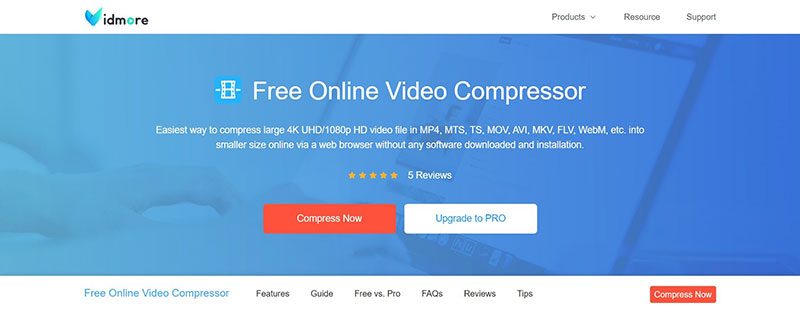
Pasul 2. Apoi, puteți modifica compresibilitatea pentru a micșora fișierele SWF. De asemenea, puteți modifica formatul, rezoluția și rata de biți pe ecran.

Pasul 3. Pentru a începe compresia, puteți face clic pe Comprima buton. Procesul durează câteva minute și puteți găsi videoclipurile SWF comprimate în folderul implicit.
Partea 3. Cunoștințe generale despre SWF
SWF (Small Web Format / ShockWave Format) este un format de la Adobe Flash care stochează video și audio online. A fost creat de Macromedia și deținut de Adobe. Este utilizat pentru livrarea de conținut multimedia pe site. Întrucât Adobe Flash nu a fost acceptat începând cu 31 decembrie 2020, puteți utiliza numai playere terțe, cum ar fi VLC Media Player pentru a deschide și edita fișiere SWF.
Partea 4. Întrebări frecvente despre compresia video SWF
1. Cum pot converti fișiere SWF în alt format?
Puteți utiliza convertoare video profesionale precum Vidmore Video Converter pentru a schimba fișierele SWF. Puteți alege diferite formate, inclusiv MP4, AVI, MOV, MKV, WMV etc. Doar faceți clic pe Format din interfață și alegeți formatul din meniu.
2. Este SWF un format comprimat?
SWF este un format fără pierderi pentru a conține videoclipuri și audio de înaltă calitate. Nu este comprimat în date și dimensiunea este întotdeauna mare.
3. De ce a fost anulat Adobe Flash?
Toate browserele majore au acceptat standarde mai deschise precum HTML5, WebGL și WebAssembly. Aceste standarde deschise au fost optimizate de-a lungul anilor și au înlocuit treptat Adobe Flash Player. Deci, Adobe a decis să închidă Adobe Flash Player.
Concluzie
Acest articol vă arată 2 instrumente utile pentru comprimați fișierele video SWF. Puteți utiliza Vidmore Video Converter pentru a micșora fișierele SWF cu caracteristici fără pierderi. De asemenea, puteți utiliza Vidmore Free Online Video Compressor pentru a termina compresia online gratuit cu ușurință. Puteți vizita site-ul web al acestor produse și puteți începe o încercare. Dacă aveți întrebări despre comprimarea fișierelor SWF, ne puteți contacta.
Sfaturi video
-
Soluții SWF
-
Comprimare video
-
Compresor video


